Зауставите веб локацију да шаље обавештења у Цхроме-у
Гоогле Цхроме(Google Chrome) је практично универзално прихваћен као најбољи претраживач за кориснике десктопа и лаптопа. Ако сте били пре око 10 година, убрзо након објављивања Цхроме-а, то је још увек био трон Фирефока. Ако се вратимо још 10 година уназад, Интернет Екплорер(Internet Explorer) је победио Нетсцапе(Netscape) . Колико се брзо ствари мењају, зар не?
Ако вратимо сат уназад, претраживачи нису били тако „гласни“ као данас. Траке са алаткама су тада постојале, али су додаци и екстензије сада моћнији него икада. Данас ваш прегледач може да уради много сјајних ствари за вас—укључујући да вас обавештава за било коју сврху која вам падне на памет.

Међутим, функционалност на овом нивоу често може да створи „гласан“ претраживач. Како се животни век корисничког профила вашег претраживача продужава и посећујете више веб локација, ваша обавештења могу почети да постају помало ужурбана. Ако сте икада покренули Гоогле Цхроме(Google Chrome) на дугачкој листи догађаја обавештења који су се десили откако сте га последњи пут затворили, знате на шта мислим!
Дакле, како да вратимо наш претраживач и поново га утишамо? У овом чланку, хајде да разговарамо о томе како можемо да спречимо веб локацију да шаље обавештења у Гоогле Цхроме(Google Chrome) -у . Али прво(First) , хајде да сазнамо више о њима.
Шта су Цхроме обавештења?
Повремено ћете наићи на веб локацију која тражи вашу дозволу за слање обавештења.

Овај упит се појављује одмах испод траке за адресу у Цхроме(Chrome) -у , изнад траке са обележивачима (ако је омогућено). Понекад се ово појављује потпуно насумично и нежељено — обично је у овом случају најбоље затворити упит или их блокирати. Међутим, понекад ћете видети овај захтев када покушате да омогућите одређену функцију на веб локацији.
Цхроме(Chrome) користи нешто што се зове „тост“ обавештења. Здравица је немодалан, ненаметљив елемент прозора који приказује текст пре него што аутоматски истекне. Они су недавно постали веома популарни, али пре њих, често су се користили Виндовс описи алата.
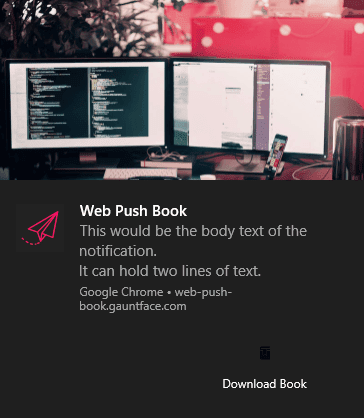
Цхроме-ова тост обавештења могу бити веома робусна. Они могу укључивати слику, текст, икону, дугме(а) за радњу и још много тога.
Пример веб услуге која добро користи Цхроме-ов систем обавештења је Кеепа(Keepa) . Кеепа(Keepa) вам омогућава да пратите цену производа на Амазону(Amazon) и обавестите вас када достигну одређени праг. У Гоогле Цхроме-(Google Chrome) у корисници могу да изаберу да добију обавештење када се то догоди.
Како спречити веб локацију(Website) да шаље Цхроме(Chrome) обавештења
Можда ћете се наћи у ситуацији да сте омогућили обавештења за веб локацију која на крају буде прилично одвратна. Уместо да идете на веб локацију и да се ослањате на њих да имају уграђен начин да онемогућите њихова обавештења, можете ићи директно на подешавања Гоогле Цхроме-а да преузмете контролу над овим.
Први корак је да приступите подешавањима Гоогле Цхроме-а тако што ћете отићи у мени Подешавања(Settings) .

Померите се до дна ове странице и кликните на Напредно(Advanced) . Прва табела коју би требало да видите је означена као Приватност и безбедност(Privacy and Security) .

У овој табели кликните на ред Подешавања сајта . (Site Settings)Ово ће вас одвести на страницу са сличном табелом и у њој пронађите и кликните на Обавештења(Notifications) .

Ово је опција петог реда са врха.
На следећој страници ћете имати листу свих домена на којима сте дозволили или блокирали обавештења. Да бисте блокирали обавештења са веб локације на којој сте им претходно дозволили, кликните на икону менија за хамбургер и изаберите Блокирај(Block) . Можете да урадите исто за блокирана обавештења која желите да дозволите тако што ћете уместо тога изабрати Дозволи(Allow) .

Лево од иконе менија хамбургера за сваки блокирани и дозвољени домен биће икона стрелице усмерене удесно. Кликом на њу моћи ћете да обришете податке са те веб локације, потпуно ресетујете све дозволе или ресетујете сваку појединачну дозволу. Ове дозволе обухватају подешавања за вашу локацију, камеру, микрофон, звук и омогућавање Фласх-а у Цхроме-у(allowing Flash in Chrome) .
Иако је скривен дубоко у подешавањима Цхроме-а, коначно можете вратити свој тихи претраживач пратећи овај водич! Не брините ако икада случајно дозволите или блокирате веб локацију да вам шаље обавештења — то се увек може опозвати коришћењем ових корака.
Related posts
Како преузети Гоогле Цхроме ван мреже (самостални) инсталациони програм
7 техничких савета за СЕО оптимизацију за било коју веб локацију
Како преузети видео са било које веб локације
Како да подесите подешавања ДНС конфигурације веб локације
Како инсталирати и деинсталирати Цхроме екстензије
Како да видите своје сачуване лозинке у Гоогле Цхроме-у
Како сачувати, уредити и уклонити лозинке у Цхроме-у
Како да користите дугме за дељење у Гоогле Цхроме-у за Андроид
Како да зауставите Цхроме обавештења и друге сметње у Цхроме-у
Како да поправите „Скенирање вируса није успело“ у Гоогле Цхроме-у
Како натерати Цхроме да користи мање РАМ-а и ЦПУ-а
Како направити снимке екрана на Нинтендо Свитцх-у
Како да направите сјајну веб локацију помоћу Вик-а
Инсталирање ГИМП додатака: Водич са упутствима
Рецензија књиге - Водич за штреберке за Виндовс 8
Шта је сигуран ДНС и како га омогућити у Гоогле Цхроме-у?
Како аутоматски ажурирати софтвер за рачунар
Како претворити динамички диск у основни диск
Искључите контролу корисничког налога (УАЦ) за одређену апликацију
Како спречити да се лозинке за аутоматско попуњавање приказују у Цхроме-у
